ファイル管理データの削除
ファイル管理データの一括削除を行います。一度削除すると元に戻せませんのでご注意ください。
ファイル管理データを一括削除する
-
 > データ削除 をクリックします。
> データ削除 をクリックします。 -
左ペインの
 をクリックします。
をクリックします。 -
ファイル管理データの削除画面で、削除条件を指定します。
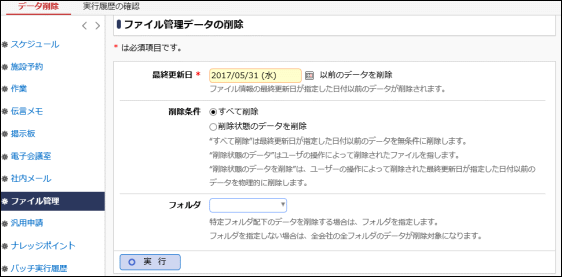
項目名 説明 最終更新日 *
ファイル情報の最終更新日が指定した日付以前のデータが削除されます。
削除条件
以下のいずれかから削除条件を選択します。
”すべて削除”
:
指定日以前のデータを削除します。
”削除状態のデータを削除”
:
ユーザがファイルを削除した場合、内部的にデータは削除されていません。このデータを物理的に削除する場合に指定します。
フォルダ
指定したフォルダ配下のファイルのみ削除する場合は選択します。未選択の場合、全フォルダのデータが対象となります。
-
 をクリックします。
をクリックします。 -
確認メッセージが表示されます。内容を確認し、
 をクリックします。
をクリックします。 -
 をクリックします。実行結果を確認してください。
をクリックします。実行結果を確認してください。
バッチ実行履歴の確認画面の操作方法については、「バッチ実行履歴の確認」を参照してください。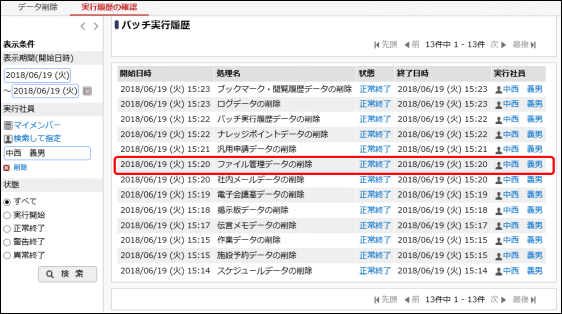
-
一覧の状態列のリンクをクリックすると、実行結果表示画面が表示され、実行時に指定した条件や実行結果の件数、異常終了時の理由が表示されます。
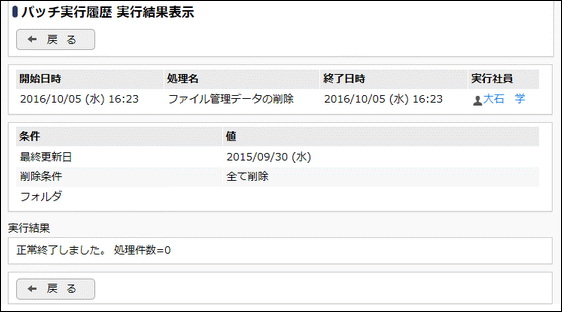
■条件 条件 説明 最終更新日
データ削除実行時に指定した最終更新日が表示されます。
削除条件
データ削除実行時に指定した削除条件が表示されます。
フォルダ
データ削除実行時にフォルダを選択した場合にフォルダ名が表示されます。フォルダ名が空白の場合は、全てのフォルダが削除対象となります。